三星电视投屏设置方法
电视投屏设置方法多样,以下是详细介绍:

无线投屏
-
苹果设备投屏
- 确保网络连接:先将苹果设备和三星电视连接到同一个Wi-Fi网络,这是投屏成功的前提。
- 打开投屏功能:在苹果设备上,从屏幕右上角向下滑动(iPhone)或点击“系统偏好设置”-“显示器”-勾选“隔空播放显示器”(Mac),调出控制中心,点击“屏幕镜像”选项,设备会自动搜索同一网络下的可投屏设备,在列表中选择对应的三星电视名称,即可开始投屏,部分三星电视可能需要在设置中开启“允许外部设备投屏”等类似选项,可在电视的“设置”-“常规”-“外部设备管理”中查找并开启。
-
安卓设备投屏
- 确认网络与应用:保证安卓手机和三星电视处于同一Wi-Fi环境下,然后在手机上下载并安装【Samsung Smart View】应用程序。
- 进行投屏操作:打开手机上的【Samsung Smart View】应用,按照提示输入电视屏幕上出现的数字代码,完成配对后,手机屏幕内容就会投射到三星电视上。
有线投屏
-
准备HDMI线:使用合适的HDMI线,一端连接手机的HDMI接口(部分手机需通过Type-C转HDMI适配器连接),另一端连接三星电视的HDMI接口。
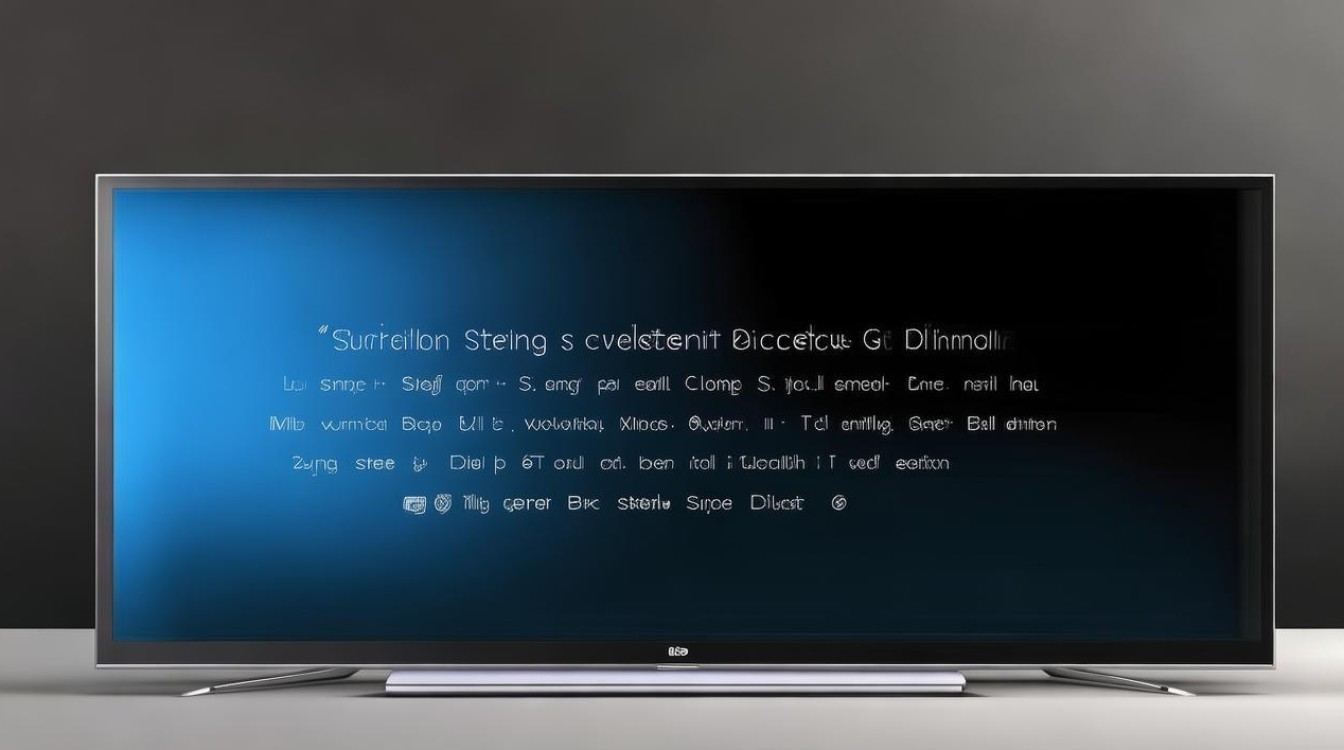
-
切换信号源:打开三星电视,按下遥控器上的“信号源”或“Source”按钮,在弹出的菜单中选择对应的HDMI通道,即可将手机屏幕内容显示在电视上。
其他投屏方式
-
利用Chromecast Ultra:将Chromecast Ultra设备插入三星电视的HDMI接口,并通过USB供电,确保Chromecast Ultra和投屏设备(如手机、平板等)连接到同一Wi-Fi网络,在投屏设备上,打开支持Chromecast的应用程序(如YouTube、Google Play Movies等),点击应用内的Chromecast图标,选择要投屏的三星电视,即可将应用内的内容投射到电视上。
-
使用Miracast协议:在三星电视的设置中,找到“网络”或“连接”相关选项,开启Miracast功能,然后在支持Miracast的设备(如部分安卓手机、Windows电脑等)上,打开相应的投屏功能(通常在设备的设置或显示设置中),搜索并连接三星电视,实现投屏。
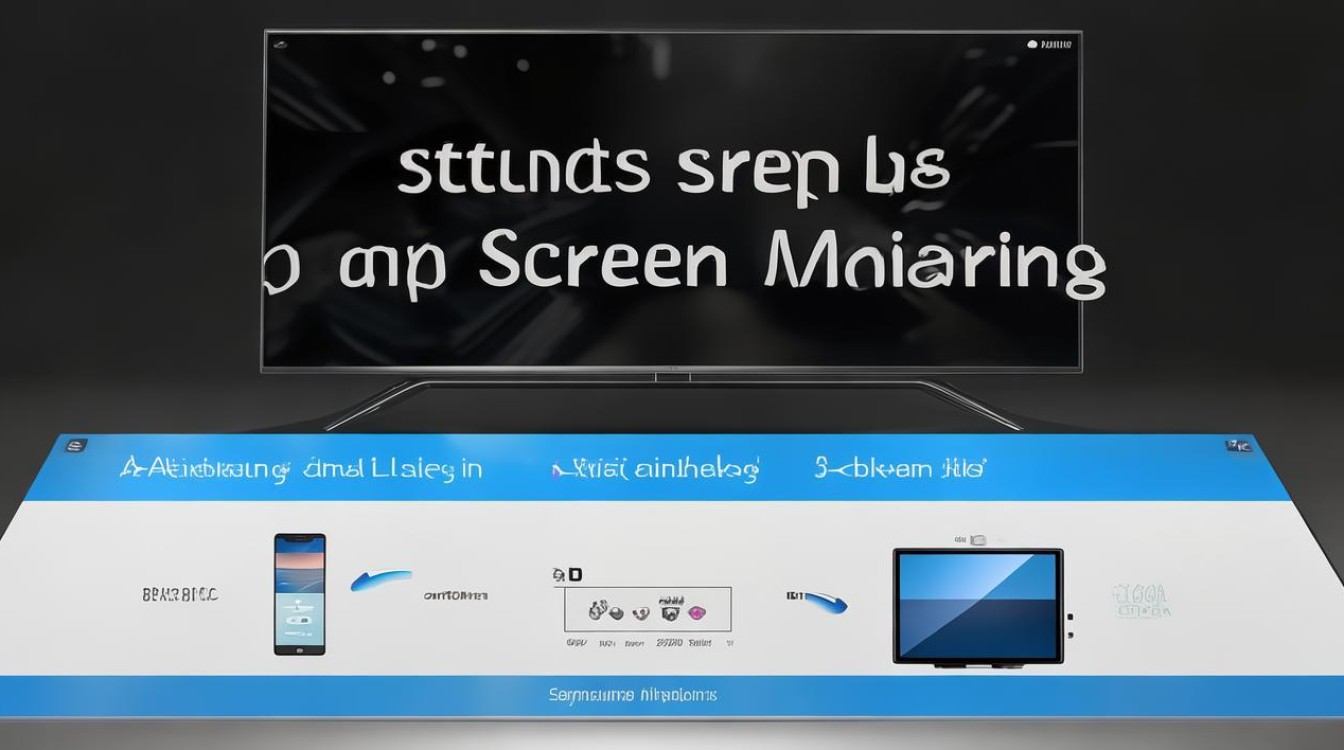
投屏问题及解决方法
| 问题 | 解决方法 |
|---|---|
| 投屏时搜索不到设备 | 检查投屏设备和三星电视是否处于同一Wi-Fi网络;确保电视的投屏功能已开启;重启投屏设备和电视,重新尝试搜索。 |
| 投屏画面卡顿或延迟 | 检查网络连接是否稳定,可尝试更换更好的Wi-Fi频段或靠近路由器;关闭投屏设备和电视上不必要的后台程序,释放网络带宽和系统资源;降低投屏内容的分辨率或帧率。 |
| 投屏后声音没有同步到电视 | 检查投屏设备和电视的音频设置,确保音频输出设置为电视;尝试在投屏设备上重新连接或断开投屏后再次连接;更新投屏设备和电视的软件版本。 |
FAQs
-
Q:三星电视投屏时,为什么会出现画面模糊的情况?
- A:可能是投屏设备的分辨率与电视不匹配导致的,可以尝试在投屏设备上调整屏幕分辨率,使其与电视的最佳分辨率相近;或者在电视的设置中,调整画面显示比例和清晰度等参数,以获得更清晰的投屏画面。
-
Q:除了上述提到的方法,还有其他可以投屏到三星电视的方式吗?
- A:还可以通过一些第三方投屏软件来实现,但要注意选择正规、安全的软件,避免下载到恶意软件导致设备信息泄露或损坏,部分智能设备(如某些智能投影仪、游戏机等)如果支持HDMI输入或无线投屏协议,
版权声明:本文由环云手机汇 - 聚焦全球新机与行业动态!发布,如需转载请注明出处。












 冀ICP备2021017634号-5
冀ICP备2021017634号-5
 冀公网安备13062802000102号
冀公网安备13062802000102号